Einstellungen: Bezahlung und Lieferung
In diesem Bereich stellen Sie Ihre Liefer- und Zahlungsoptionen ein. Sie haben hier zwei Menüpunkte: Lieferoption und Zahlungsoption. Zum Ändern wählen Sie den gewünschten Menüpunkt an.
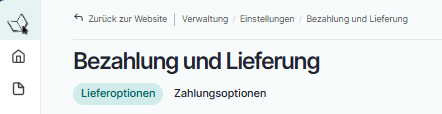
Lieferoptionen
In der Übersicht der Lieferoptionen sehen Sie alle Abholoptionen bzw. Versandoptionen, die Sie angelegt haben. Bearbeiten können Sie die einzelnen Optionen indem Sie rechts auf ![]() klicken. Daraufhin öffnet sich die Bearbeitungsmaske und Sie können die Einstellungen ändern.
klicken. Daraufhin öffnet sich die Bearbeitungsmaske und Sie können die Einstellungen ändern.
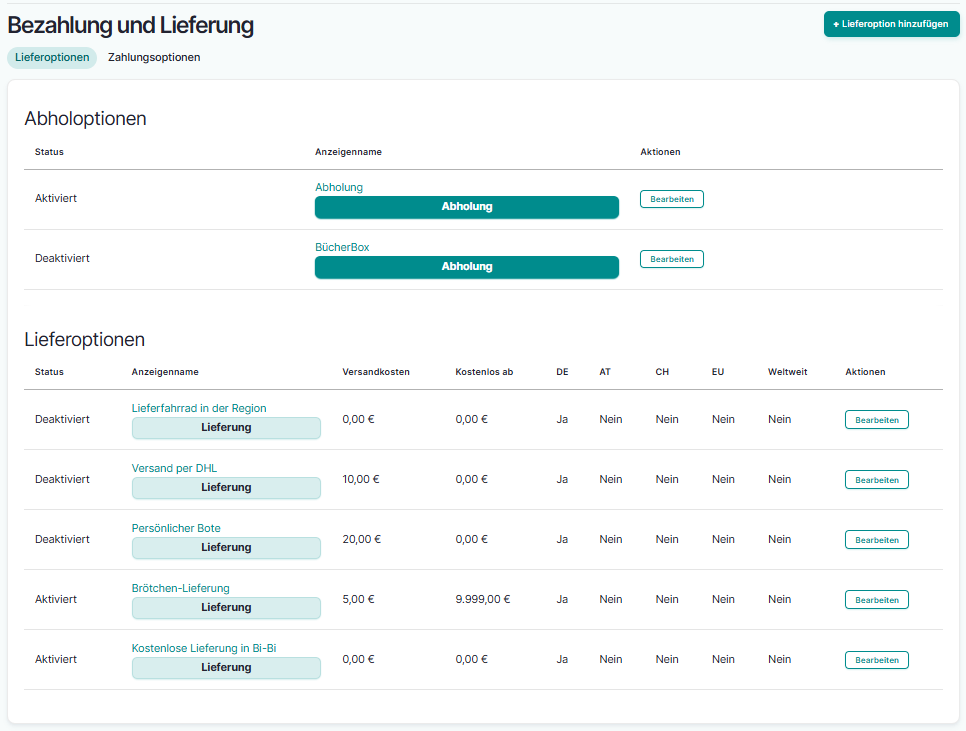
Wenn Sie eine neue Lieferoption hinzufügen möchten, klicken Sie rechts oben den Button ![]() an.
an.
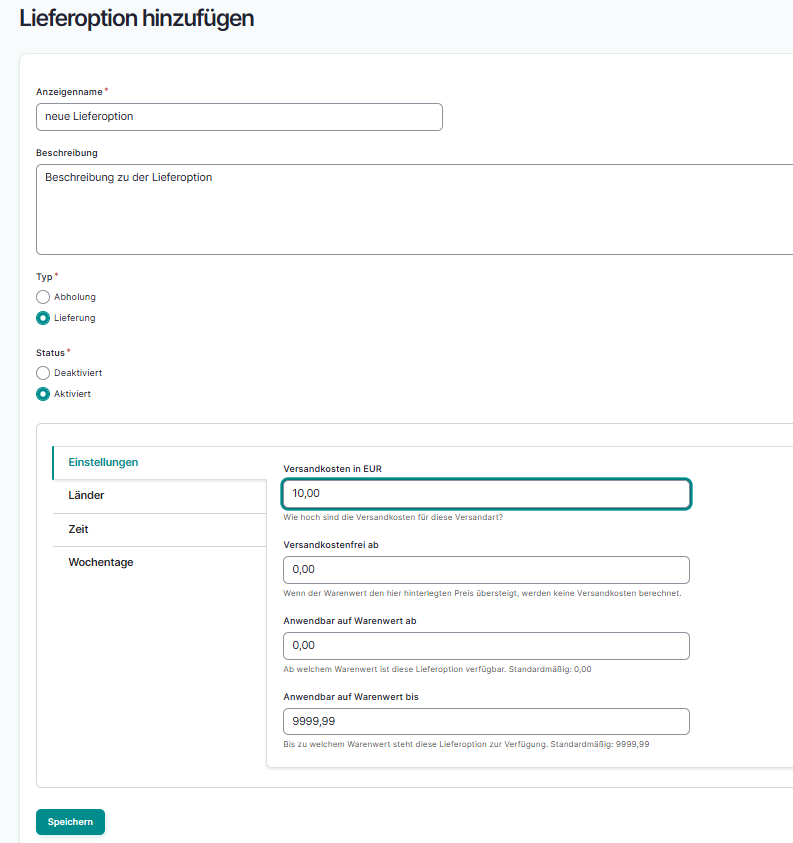
In der sich öffnenden Maske vergeben Sie der neuen Lieferoption zuerst einen Namen (Versand innerhalb Deutschlands, Abholung in der Buchhandlung,…). Geben Sie als nächstes an, ob es sich bei der Lieferoption um Abholung oder Versand handelt und ob diese Option Deaktiviert oder Aktiviert sein soll.
Haben Sie als Typ Lieferung ausgewählt, öffnen sich weitere Einstellungen: In dem Feld Versandkosten in EUR tragen Sie den Betrag der Versandkosten ein, wenn es keine Versandkosten gibt, dann tragen Sie bitte 0,00 ein. Wenn Versandkosten eingetragen sind, können Sie bei Versandkostenfrei ab einen Betrag festlegen, ab dem keine Versandkosten berechnet werden sollen. Im Feld Anwendbar auf Warenwert ab können Sie einstellen ab welchem Betrag die Lieferoption auswählbar ist, ebenso kann bei Anwendbar auf Warenwert bis ein Betrag festgelegt werden bis zu welchem Wert die Lieferoption auswählbar ist. Unter Länder kann das Liefergebiet festgelegt werden.
Speichern Sie über den Button 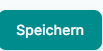 unten Ihre Änderungen ab.
unten Ihre Änderungen ab.
Wenn Sie eine Option nicht mehr anbieten möchten, gehen Sie über ![]() in das Bearbeitungsmenü und ändern den Status auf deaktiviert.
in das Bearbeitungsmenü und ändern den Status auf deaktiviert.
Wenn Sie eine Lieferoption nur für einen bestimmten PLZ-Bereich anbieten möchten, dann gehen Sie über ![]() in die Einstellungen der Lieferoption.
in die Einstellungen der Lieferoption.
Sie können nun auf den Reiter „Hinterlegte Postleitzahlen“ klicken. Die Lieferoption greift nur für die Postleitzahlen, welche Sie hier hinterlegen.
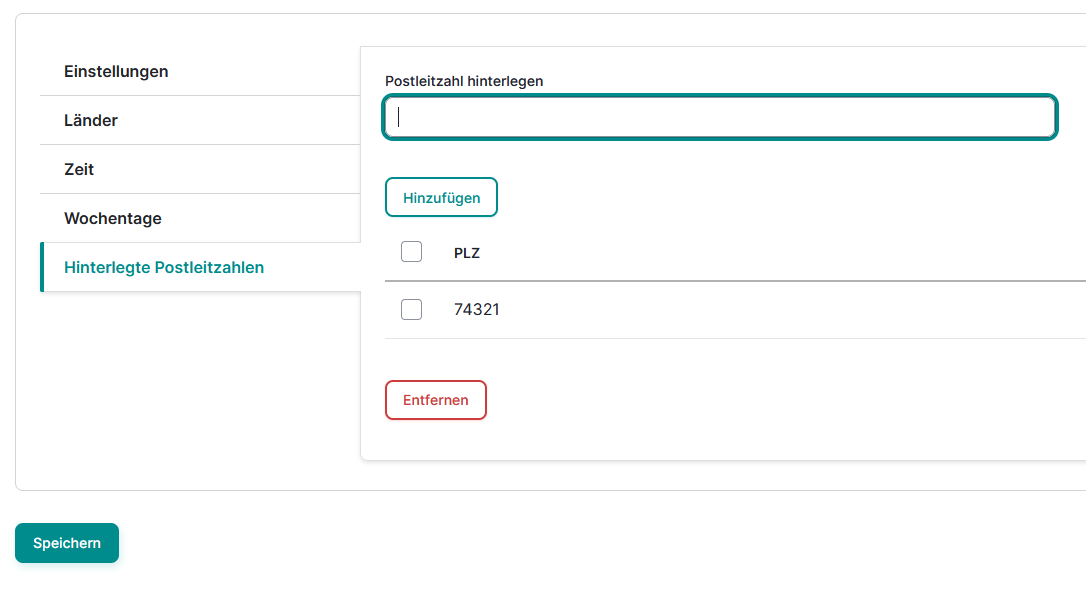
Bitte bedenken Sie, wenn Sie bei dieser Lieferoption Postleitzahlen hinterlegen, müssen Sie noch eine weitere Lieferoption für „alle anderen“ hinterlegen, da diese sonst nicht mehr auf Lieferung bestellen können.
Zahlungsoptionen
Unter Zahlungsoptionen sehen Sie alle Zahlungsoptionen, die Sie für Ihren Shop verwenden können. Sie können jeweils entscheiden, ob Sie diese anbieten, also aktivieren wollen und für welche Artikel Sie das anbieten möchten.
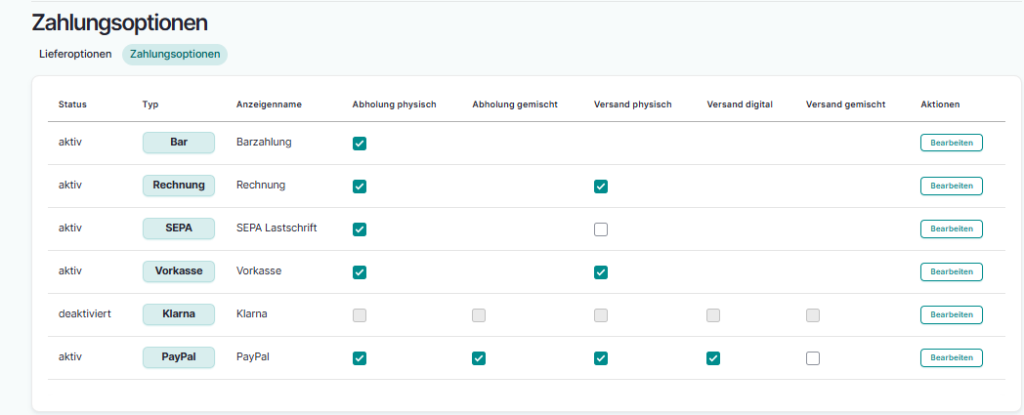
Über den Button ![]() auf der rechten Seite können Sie die jeweilige Zahlungsart aktivieren oder deaktivieren. Über
auf der rechten Seite können Sie die jeweilige Zahlungsart aktivieren oder deaktivieren. Über 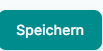 schließen Sie das Fenster wieder.
schließen Sie das Fenster wieder.
Für welche Lieferoption Sie eine Zahlungsart anbieten möchten, können Sie in der Liste anhaken. Wenn Sie z.B. Rechnung bei Versandbestellungen anbieten möchten, dann setzen Sie in der Zeile Rechnung bei Versand einen Haken. Die Änderung wird sofort gespeichert.
Info Rechnung: Sie müssen die Rechnungen für Ihre Endkunden selbst schreiben. Sie benötigen dafür ein passendes Programm.
Info Sofortüberweisung/Kreditkartenzahlung: Sie müssen einen Vertrag mit PayONE oder KLARNA abschließen um diese Funktion nutzen zu können. Weitere Informationen finden Sie unter: Weitere Zahlungsdienstleister oder senden Sie eine Mail an support@umbreit.de
Info PayPal: Sie benötigen ein PayPal Geschäftskonto und müssen Ihre PayPal API Daten (API Benutzer, API Passwort und API Signatur) bei der Anmeldung für UmbreitShopsolution mit angeben oder uns per E-Mail zukommen lassen.
Zur Erklärung der einzelnen Punkte:
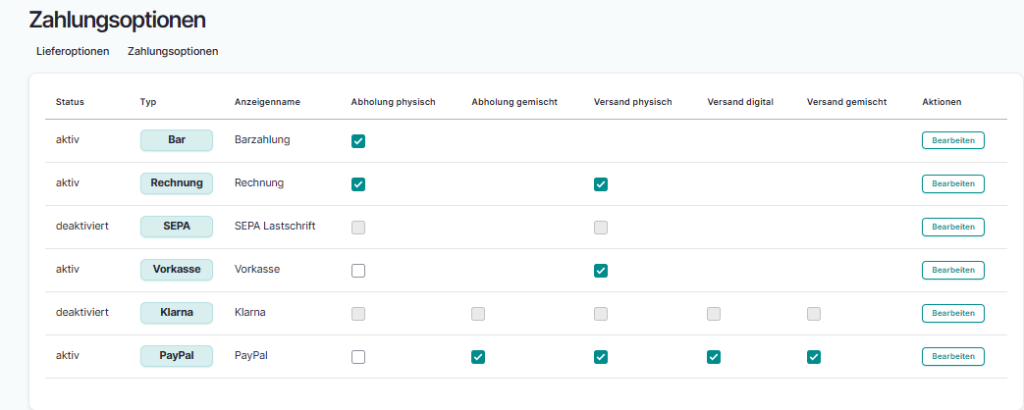
- Abholung Print: Endkunde bestellt beispielsweise ein Taschenbuch bei Ihnen im Shop und möchte es in der Buchhandlung abholen. So wie es oben in dem Bild angehakt ist, stellen Sie ihrem Endkunden Barzahlung und Kauf auf Rechnung als Zahlungsart zur Verfügung.
- Abholung Gemischt: Endkunde bestellt beispielsweise ein Taschenbuch und ein E-Book bei Ihnen im Shop und möchte es in der Buchhandlung abholen. So wie es oben in dem Bild angehakt ist, stellen Sie Ihrem Endkunden Zahlung per PayPal zur Verfügung.
- Lieferung Print: Endkunde bestellt beispielsweise ein Taschenbuch bei Ihnen im Shop und möchte es sich nach Hause liefern lassen. So wie es oben in dem Bild angehakt ist, stellen Sie Ihrem Endkunden Kauf auf Rechnung, Vorkasse, Bezahlung mit PayPal zur Verfügung.
- Lieferung Digital: Endkunde bestellt beispielsweise ein E-Book oder ein Hörbuch-Download bei Ihnen im Shop und bekommt den Downloadlink an seine angegebene E-Mail Adresse zugeschickt. So wie es oben in dem Bild angehakt ist, stellen Sie Ihrem Endkunden Bezahlung mit PayPal zur Verfügung.
- Lieferung Gemischt: Endkunde bestellt ein beispielsweise ein Taschenbuch und ein E-Book bei Ihnen im Shop und möchte beides nach Hause geliefert bekommen. So wie es oben in dem Bild angehakt ist, stellen Sie Ihrem Endkunden die Bezahlung mit PayPal zur Verfügung.
- INFO: Digitale Produkte wie E-Books und Hörbuch-Downloads werden beim Absenden des Warenkorbs immer per E-Mail an den Endkunden verschickt.